comment utiliser un fichier hdri 64 bits ?
Chez SUPER8FRANCE, nous proposons la numérisation en HDRi 64 bits pour vos diapositives et négatifs photos. Ce format vous permet de conserver le maximum de détails de vos originaux et offre une flexibilité maximale pour la retouche et la restauration. Découvrez comment exploiter ces fichiers grâce aux logiciels SilverFast et Photoshop.
Pourquoi SUPER8FRANCE met en avant le HDRi 64 bits pour la numérisation de photos ?
SUPER8FRANCE privilégie le format HDRi 64 bits pour répondre aux attentes des professionnels et des amateurs exigeants en matière de retouche photo. Ce format est idéal pour ceux qui aiment personnaliser leurs retouches et apporter des corrections précises à leurs images.
Le HDRi 64 bits capture un niveau de détails bien plus élevé qu’une numérisation standard, notamment grâce à l’intégration des informations infrarouges. Cela permet aux utilisateurs d’intervenir manuellement sur les imperfections telles que les poussières et rayures, sans que les corrections soient appliquées automatiquement ou de manière excessive.
Ce processus garantit une retouche sur mesure, ni trop légère ni trop agressive, permettant ainsi de préserver l’authenticité de vos photos tout en améliorant leur qualité.
De plus, le HDRi 64 bits est un format privilégié pour l’archivage à long terme. Bien que les fichiers soient volumineux, ils contiennent toutes les informations nécessaires pour effectuer des retouches ultérieures, garantissant ainsi une conservation optimale de vos images dans leur format numérique.
L’intérêt d’acquérir SilverFast HDR pour de grandes collections
Pour ceux qui disposent d'une grande collection de diapositives ou de négatifs, investir dans SilverFast HDR ou SilverFast HDR Studio est un choix judicieux. Le logiciel est riche en fonctionnalités et permet une retouche très précise de vos fichiers HDRi. Cela en fait un investissement rentable si vous avez un volume important de documents à traiter. En revanche, pour une petite collection (par exemple une dizaine de diapositives ou de négatifs), un tel investissement peut ne pas être nécessaire.
Version d’essai gratuite
Si vous souhaitez tester le logiciel avant de faire un achat, SilverFast propose une version d'essai gratuite disponible sur leur site officiel. Cela vous permet de découvrir et d'essayer le logiciel pendant une période limitée, sans engagement. C'est une excellente opportunité pour évaluer ses fonctionnalités avant d'investir dans la version complète.
SilverFast a été lancé en 1995 par la société LaserSoft Imaging, et depuis, il est devenu l'un des outils les plus complets pour la retouche et la restauration d'images numérisées.
Utiliser un fichier HDRi 64 bits avec SilverFast HDR
SilverFast HDR ou SilverFast HDR Studio sont les logiciels recommandés pour exploiter pleinement vos fichiers HDRi 64 bits. Voici comment les utiliser :
- Ouvrir vos fichiers HDRi : Après avoir reçu vos fichiers, ouvrez-les dans SilverFast HDR. Vous pourrez traiter les images et utiliser les informations infrarouges pour corriger les imperfections.
- Ajuster l’image : Utilisez les outils de SilverFast pour ajuster les couleurs, les contrastes et récupérer les détails dans les ombres et les lumières.
- Suppression des défauts : Grâce aux données infrarouges, SilverFast élimine automatiquement les poussières et rayures sans altérer l'image.
- Travail non destructif : Vos modifications ne changent pas le fichier original, vous permettant de revenir à la version initiale si nécessaire.
Se procurer SilverFast HDR ou HDR Studio
Vous pouvez acheter SilverFast HDR ou HDR Studio sur le site officiel de SilverFast. Ces logiciels sont spécialement conçus pour les fichiers HDRi 64 bits et offrent des fonctionnalités avancées pour la retouche et la restauration.
Utiliser un fichier HDRi 64 bits avec Photoshop
Adobe Photoshop peut également être utilisé pour travailler sur vos fichiers HDRi 64 bits. Cependant, Photoshop ne prend pas en charge les données infrarouges pour l’élimination des défauts. Il est donc conseillé de traiter cette étape avec SilverFast avant de passer à Photoshop pour les retouches créatives.
- Ouvrir vos fichiers HDRi dans Photoshop : Après traitement dans SilverFast, importez vos fichiers dans Photoshop pour les retouches créatives comme les ajustements de couleurs et de contraste.
- Retouche avancée : Utilisez les outils de calques et ajustez la luminosité, le contraste ou la saturation pour améliorer l’image tout en conservant sa qualité d’origine.
- Enregistrer au format haute qualité : Sauvegardez vos fichiers au format TIFF 16 bits pour conserver un maximum de détails lors des futures modifications.
Témoignages d’utilisation de professionnels et d’institutions
Témoignages professionnels :
- "J'utilise les fichiers HDRi 64 bits numérisés par SUPER8FRANCE pour mes projets de restauration de photos anciennes. Grâce aux informations détaillées capturées, je peux ajuster les couleurs et éliminer les imperfections avec précision. Le fait de pouvoir traiter les rayures et les poussières à mon propre rythme est un énorme avantage." — Claire M., photographe professionnelle
- "En tant qu’amateur passionné de photo, j’aime avoir un contrôle total sur la retouche de mes images. Les fichiers HDRi 64 bits de SUPER8FRANCE me donnent la possibilité d'ajuster chaque détail et de rendre mes photos parfaites, tout en gardant leur aspect d'origine." — Jean-Luc R., collectionneur de photos anciennes
Témoignages institutionnels :
- "Le format HDRi 64 bits proposé par SUPER8FRANCE nous a permis de numériser et archiver nos collections photographiques en garantissant la conservation intégrale des détails. La possibilité de retoucher manuellement les images sans altération de l’original est un atout essentiel pour notre équipe de restauration." — Musée du Patrimoine Photographique
- "Nous avons choisi SUPER8FRANCE pour la numérisation en HDRi 64 bits de nos archives photographiques. Ce format offre une flexibilité inégalée pour restaurer des images précieuses tout en respectant leur authenticité. Les fichiers volumineux nous permettent de conserver toutes les informations nécessaires pour une restauration future, garantissant ainsi un archivage à long terme." — Centre d’Archives Historiques
- "Grâce à la numérisation HDRi 64 bits de SUPER8FRANCE, nous avons pu préserver des milliers de diapositives et négatifs avec une qualité d’image optimale. Le niveau de détail capturé nous permet de restaurer les photos en fonction de nos besoins spécifiques, un vrai gage de flexibilité." — Bibliothèque Nationale des Archives Visuelles
Conclusion
Grâce à la numérisation en HDRi 64 bits effectuée par SUPER8FRANCE, vos diapositives et négatifs photos sont non seulement préservés dans leur qualité originale, mais ils sont aussi optimisés pour des retouches avancées. Que vous utilisiez SilverFast HDR ou Adobe Photoshop, vous disposez de toutes les informations nécessaires pour corriger, restaurer et embellir vos images. En choisissant le HDRi 64 bits, vous vous assurez de garder une copie numérique de haute qualité, prête pour toutes les améliorations futures.